Mõnikord võib teie Android-seadmesse olla installitud mitu rakendust, mis võidakse seada teatud faili- või andmetüübi jaoks vaikerakenduseks. Võib-olla olete installinud mitu meediumipleierit või veebibrauserit. Fakt on see, et vaikerakenduseks võib olla ainult üks rakendus, mis avaneb, kui käivitate oma seadmes failitüübi või protokolli. Kui ühtegi pole määratud, saate kohe tegutsemisviip, kus teil palutakse valida rakendus, millega soovite oma valiku avada.
Võib juhtuda, et võiksite muuta faili tüübi käitlejat, näiteks kui olete installinud uue rakenduse, mida soovite kasutada vana asemel.
Näitan teile kahte viisi, kuidas lähtestada ja muuta Androidi seadmetes olevaid vaikerakendusi.
Käsitsi
See peaks toimima kõigis viimastes Androidi versioonides. Pidage meeles, et kasutatavast telefonist või tahvelarvutist võib terminoloogia erineda.
- Avage oma seadme sätted ja seal rakenduste haldur.
- Lülituge siin kõigile kirjetele, libistades paremale.
- Kerige alla, kuni näete rakendust, mida te ei soovi enam konkreetse failitüübi või protokolli vaikekäsitlejana kasutada.
- Selle sätete avamiseks puudutage rakendust.
- Kerige siin allapoole, kuni kuvatakse vaikimisi käsk Käivita.
- Nupp Tühjenda vaikeseaded on aktiivne, kui rakendus on Androidi seadistatud vaikekäsitlejaks.
- Selle privileegi tühjendamiseks klõpsake nuppu, nii et praegu ei määrata ühtegi rakendust vaikekäsitlejaks.
Järgmine kord, kui proovite avada faili või protokolli ilma seostamiseta, võite valida mõne muu. Faili saate käivitada valitud rakendusega ainult üks kord või muuta see selle failitüübi uueks vaikekäsitlejaks. Valige loendist rakendus ja koputage alati, et muuta see failitüübi või protokolli vaikerakenduseks või ainult üks kord, nii et menüü abil tehtud toiming järgmine kord ekraanil avaneks.
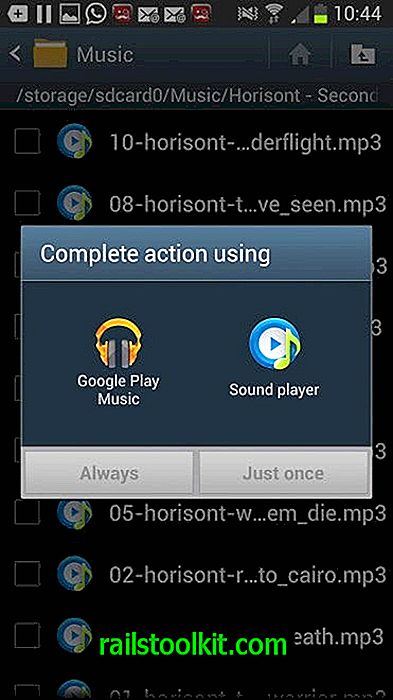
Rakenduse Vaikehalduri kasutamine
Tasuta rakendus (saadaval ka tasulise rakenduseta reklaamideta) Default App Manager Lite parandab vaikerakenduste haldamist Androidis märkimisväärselt. See võib kuvada kõik vaikesätted ühel ekraanil, nii et saate kohe vaikimisi kustutada, ilma et peaksite oma telefoni installitud ja hulgirakenduste loendit käsitsi sirvima.
Protsessi alustamiseks puudutage lihtsalt tühjendusnuppu. Teid suunatakse rakenduste profiililehele, kus saate klõpsata nupul Tühjenda vaikeseaded, et eraldada see kõigi failitüüpide ja protokollidega.
Seejärel saate lülituda kategoorialoendisse, kus kuvatakse selliste kategooriate loend nagu heli, brauser või kalender ja kas neil on vaikerakendus seotud või mitte.
Puudutades kategooriat, saate selle vaikekäitlejat muuta. See on võimalik ainult siis, kui teie süsteemi on installitud vähemalt kaks rakendust, mida saab seada valitud tüübi vaikekäsitlejateks.
Valitud tüübi vaikerakenduse muutmiseks kulub kolm puudutust, mis muudab selle protsessi mugavamaks kui siis, kui peaksite muudatusi tegema ülaltoodud käsitsikäsitluse abil.














